Microsoft Edge 的最新版本獲得了 Bing Chat AI 集成。該集成帶來了一個新的彈出窗口,可以訪問聊天機器人、撰寫工具和洞察力功能。 111 版還附帶了側邊欄和新選項卡改進以及各種修復。
Microsoft 開始推出 Edge 版本 111.0.1661.41,它將 Bing Chat AI 引入瀏覽器,並為 Windows 11 的穩定通道引入了各種其他改進(包括側邊欄、IE 模式和標籤頁的更改), 10、macOS 和 Linux。
儘管這家軟件巨頭不斷為其 Microsoft Edge 瀏覽器發布更新,但此版本引入了“Edge Copilot”,這是一項將新的 Bing 聊天機器人直接集成到瀏覽器中的新功能。
將瀏覽器更新到版本 111.0.1661.41 後,您會注意到右上角有一個新的 Bing(發現)按鈕,它會彈出一個新的浮出控件覆蓋層,使您可以與 Bing Chat AI 進行交互.
 @media only screen and (min-width: 0px) and (min-height: 0px) { div[id^=”bsa-zone_1659356505923-0_123456″] { 最小寬度: 300px;最小高度:250px; } } @media only screen and (min-width: 640px) and (min-height: 0px) { div[id^=”bsa-zone_1659356505923-0_123456″] { min-width: 300px;最小高度:250px; } }
@media only screen and (min-width: 0px) and (min-height: 0px) { div[id^=”bsa-zone_1659356505923-0_123456″] { 最小寬度: 300px;最小高度:250px; } } @media only screen and (min-width: 640px) and (min-height: 0px) { div[id^=”bsa-zone_1659356505923-0_123456″] { min-width: 300px;最小高度:250px; } }
集成包括三個選項卡,“聊天”、“撰寫”和“見解”。“聊天” 選項卡與您在 Bing 上使用聊天機器人時獲得的體驗相同。 com。您可以設置響應的語氣(創意、平衡或精確),提出複雜的問題,並使用掃帚按鈕關閉和打開新的聊天會話。
Edge Bing 聊天機器人
如果您已經可以訪問新的 Bing,你將能夠訪問聊天機器人和 Microsoft Edge 的其他功能。否則,您必須註冊並等待,直到收到訪問新 Bing 體驗的邀請。
“撰寫” 選項卡允許您使用新 Bing 來幫助您可以創建不同類型的內容格式。在“Write about”框中,您可以指定消息要求的詳細信息。
您還可以選擇語氣(Professional、Casual、Enthusiastic、Informational、或搞笑)AI 應該用來創建消息。
“格式”選項允許您指定要編寫的內容類型,例如段落、電子郵件、博客文章或想法。您甚至可以建議文本的長度。
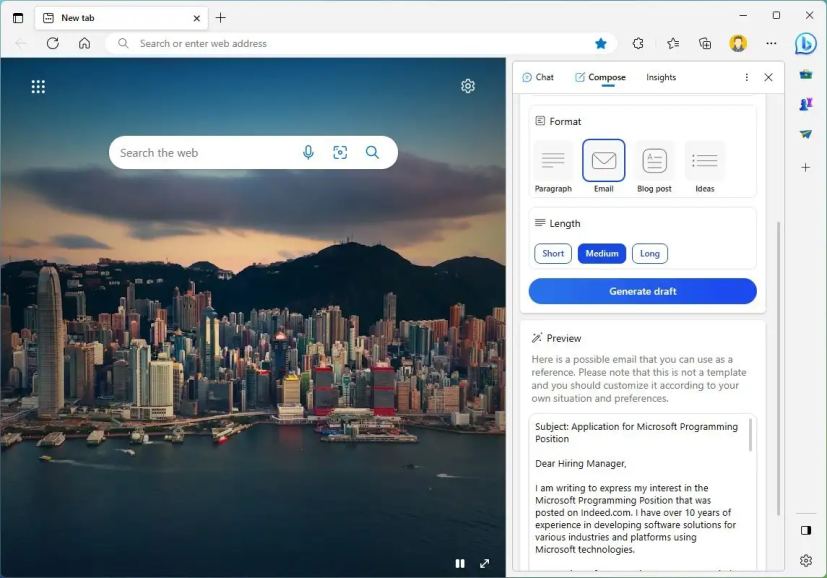 Edge Bing AI compose
Edge Bing AI compose
設置參數後,單擊“Compose draft”按鈕進行預覽您在發送或發布之前查看和更新的內容
“洞察力” 選項卡是一種內容感知功能,可以了解您正在查看的網頁的上下文並顯示相關信息。這個功能看起來更像是 Bing 的建議,而不是 AI 生成的信息。
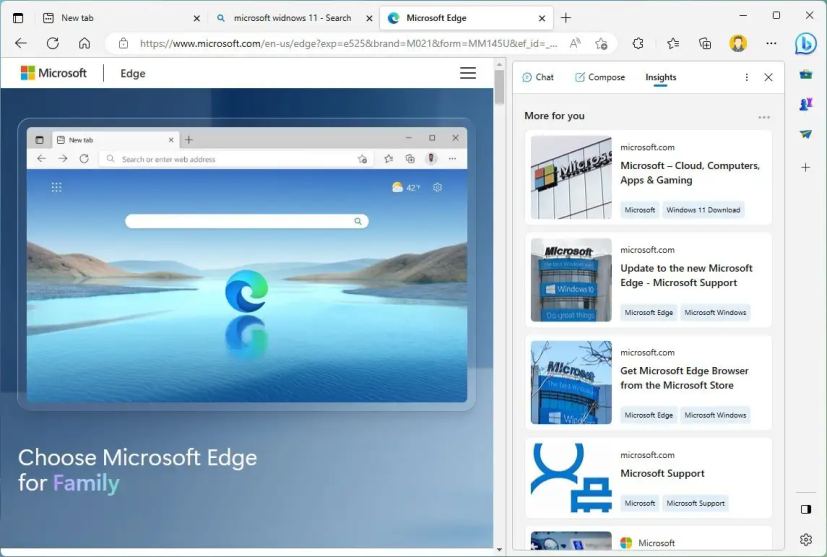 Edge Bing insights
Edge Bing insights
此外,這個新版本的 Microsoft Edge 提高了側邊欄的可見性自動隱藏功能,您可以選擇僅在將鼠標懸停在 Bing(發現)按鈕上時查看側邊欄。
Microsoft 還推出了 Edge Enterprise New Tab 的 Microsoft 365 選項卡的全新體驗頁。新體驗包括以更大版本的 Microsoft Feed 為中心的新佈局,具有更多生產力內容。它將生產力卡片(包括重要電子郵件、最近的 SharePoint 網站、即將發生的事件和待辦事項)移動到 Microsoft 365 選項卡的右側。
最後,當關閉瀏覽器時,公司會應用一個清除 IE 模式數據的新策略。用戶還可以在“設置”的“隱私、搜索和服務”頁面上的“清除 Internet Explorer 的瀏覽數據”選項中配置此設置。
該公司在 官方發行說明適用於 Microsoft Edge。更新將自動下載並安裝,但您始終可以從設置 > 關於 Microsoft Edge (edge://settings/help) 手動更新。
@media只有屏幕和(最小寬度:0px)和(最小高度:0px){ div[id^=”bsa-zone_1659356403005-2_123456″] { 最小寬度:300px;最小高度:250px; } } @media only screen and (min-width: 640px) and (min-height: 0px) { div[id^=”bsa-zone_1659356403005-2_123456″] { min-width: 300px;最小高度:250px; } }


